Việc tự tay ráp chiếc PC gaming của riêng mình là một trải nghiệm rất đáng để thử một lần trong đời. Nó không chỉ giúp bạn hiểu rõ chiếc máy của mình hơn mà còn giúp bạn học cách nghiên cứu và lên kế hoạch ráp máy sao cho hợp lý nhất. Tuy nhiên, nhiều lúc hăng say quá, chúng ta lại quên mất những điều cơ bản, và thế là phạm vào những lỗi rất là sơ đẳng.
Thật ra thì các món linh kiện đều được thiết kế để nó chỉ có thể cắm vào đúng khe, đúng chiều mà thôi; hoặc giả sử bạn có cắm lộn đi chăng nữa (lộn khe PCIe, M.2,…) thì cùng lắm là không khai thác hết hiệu năng của linh kiện thôi, chứ cháy nổ thì hiếm lắm. Vấn đề nằm ở chỗ do có quá nhiều linh kiện và quá nhiều thứ cần phải nhớ nên nhiều khi có sự nhầm lẫn khi build PC. Sau đây sẽ là danh sách 11 lỗi mà chúng ta thường hay mắc phải khi ráp PC, để các bạn biết mà né ra nhé.

Không ai muốn đối mặt với chuyện mua linh kiện xong xuôi rồi mới phát hiện ra rằng chúng không tương thích với nhau cả. Việc ghép đôi bo mạch chủ với đúng CPU sẽ là một trong những điều vô cùng quan trọng. Bạn có thể dùng công cụ PCPartPicker để dễ lựa đúng linh kiện hơn. Cũng có trường hợp bạn mua đúng bo mạch chủ với CPU rồi, nhưng cần phải cập nhật BIOS cho bo mạch chủ thì nó mới nhận diện CPU được. Đỡ cái là mấy bo mạch chủ ngày nay hầu hết đều hỗ trợ cập nhật BIOS mà không cần gắn CPU đời cũ để “mồi”, cho nên chuyện này cũng không có gì phiền phức cho lắm.
Ngoài ra, bạn cũng nên kiểm tra các khe cắm, cổng cắm trên bo mạch chủ để biết là nó hỗ trợ chuẩn nào. Ví dụ, bạn không thể cắm RAM DDR4 lên bo mạch chủ có khe DDR5, và ngược lại; hoặc SSD M.2 NVMe của bạn là chuẩn PCIe Gen5, mà bo mạch chủ chỉ hỗ trợ tới Gen4 thôi thì sẽ không thể khai thác hết hiệu năng của SSD đó.
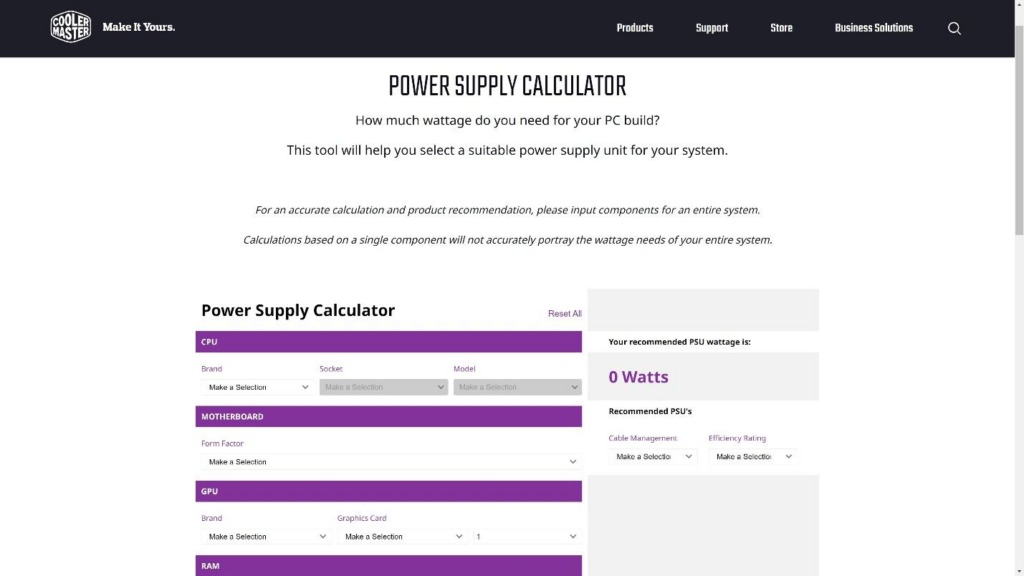
Trước khi mua bộ nguồn (PSU), bạn cần phải tính toán xem xem tổng cộng tất cả các linh kiện trong dàn máy sẽ ngốn khoảng bao nhiêu Watt. Nếu bạn mua những con CPU hoặc GPU cao cấp thì việc này sẽ càng quan trọng hơn nữa, do đây đều là những thứ ngốn rất nhiều điện. Đó là chưa kể bạn nào có ý định ép xung vọc vạch CPU & GPU thì cần phải tính công suất dư dả một chút, kẻo không đủ điện để cấp cho chúng thì lại mệt.
Sau khi bạn đã đi shopping xong xuôi, lựa được các món linh kiện mình thích thì bạn có thể ghé qua để tính toán công suất nguồn đủ để đáp ứng cho những món linh kiện đó. Cách xài công cụ này cũng đơn giản thôi, bạn chỉ việc lựa chọn các mẫu phần cứng và số lượng của chúng đúng theo dàn PC mà bạn muốn build, việc tính toán cứ để trang đó lo. Tuy nhiên, bạn cũng không nhất thiết phải bám sát lời khuyên của nó đâu nhé. Bạn có thể mua bộ nguồn đủ công suất như nó khuyến khích, hoặc dư thêm một xíu càng tốt (ví dụ khuyến khích 650W thì bạn có thể mua 750W hoặc 850W) để tiện đường sau này nâng cấp phần cứng mới.
Sau khi có mức công suất cần thiết rồi thì bạn có thể lựa mua tại các cửa hàng máy tính. Bộ nguồn là thứ cấp điện cho tất cả các linh kiện trong máy, cho nên vai trò của nó cực kỳ quan trọng. Bạn hãy lựa những hãng uy tín, có chính sách bảo hành lâu dài để an tâm trong quá trình sử dụng nhé.
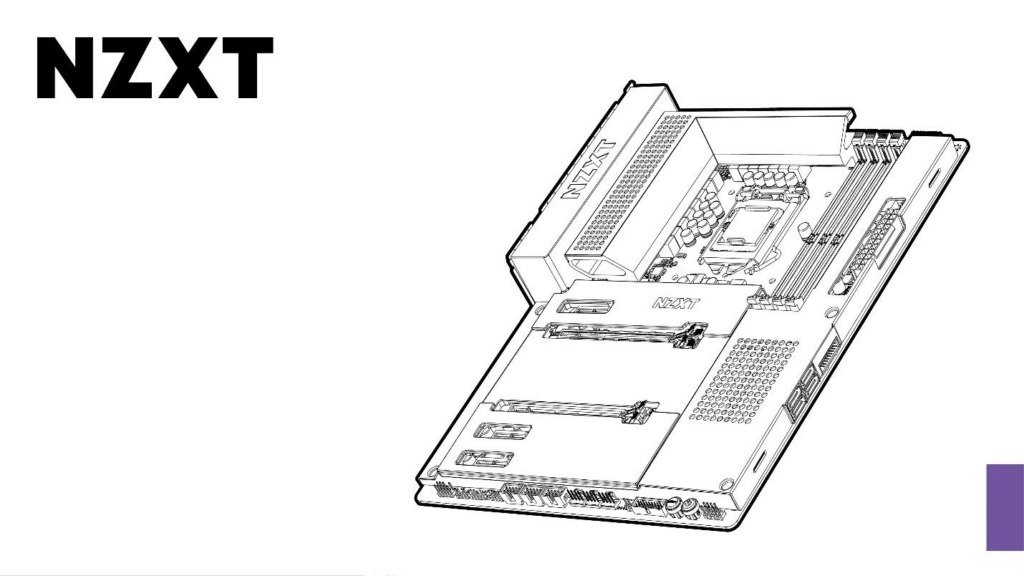
Đúng là các linh kiện được thiết kế để hạn chế tối đa việc cắm lộn, nhưng mỗi bo mạch chủ sẽ có các khe và cổng cắm được sắp đặt ở những vị trí khác nhau, nhiều khi bo mạch chủ cùng 1 hãng cũng có cách bố trí khác nhau luôn. Thế nên việc tham khảo layout của bo mạch chủ trong sách hướng dẫn (thường nằm trong phần đầu) sẽ khá là cần thiết đó. Hoặc như mấy cổng cắm dùng để kết nối với nút nguồn, nút reset trên thùng PC sẽ hơi khó để biết chính xác vị trí của nó trên bo mạch chủ; trên bo mạch thường sẽ có in vị trí của từng cổng, nhưng xem trong sách hiển nhiên sẽ dễ hơn là nheo mắt nhìn từng con chữ bé tí trên bo mạch chủ.
Tương tự, trong sách cũng sẽ hướng dẫn bạn cách lắp tản (tản stock đi kèm CPU), cách cắm RAM vào khe sao cho tối ưu hiệu năng, SSD M.2 NVMe nên gắn vào slot nào để đạt tốc độ cao nhất, vân vân. Trường hợp không có sách hướng dẫn trong hộp thì cũng đừng lo nhé, cứ tìm trên trang web của sản phẩm là ra. Bạn có thể tìm với từ khóa là “[Mẫu bo mạch chủ] + manual” (không có dấu ngoặc kép) nhé.

Lỗi này mình thấy rất nhiều người bị luôn. Bản thân mình cũng đã từng “dính chấu” vụ này rồi. Lúc đầu hăng say lắp ráp, siết ốc, cắm cáp đầy đủ, đi dây gọn gàng, đóng nắp case xong xuôi; xong tới lúc cắm mấy dây USB mới phát hiện ra là mình vẫn chưa lắp tấm fe vào thùng máy… Thế là lại phải tháo nắp case ra, lấy card màn hình ra, mở 9 con ốc giữ bo mạch chủ, lắp tấm fe vào, rồi gắn mọi thứ lại như cũ. Tốn thêm một mớ thời gian các bạn ạ.
Những bo mạch chủ đời mới sau này hầu hết đã được tích hợp luôn tấm fe lên trên đó rồi, chứ nó không còn nằm riêng lẻ trong hộp nữa, hạn chế rủi ro quên gắn như mấy bo mạch chủ ngày trước. Tuy nhiên, trước khi lắp, bạn cứ nên kiểm tra cho chắc cú, xem xem tấm fe đó được tích hợp sẵn hay là nằm riêng; nếu nằm riêng thì ưu tiên gắn nó vào trước rồi mới tới bo mạch chủ. Thà cẩn thận một xíu mà đỡ phải tốn thời gian và công sức sau này các bạn ạ.

Như ở trên mình đã có đề cập, bạn nên đọc sách hướng dẫn đi kèm với bo mạch chủ để biết nên cắm RAM như thế nào cho tối ưu nhất. Bo mạch chủ ngày nay thường có 4 khe RAM, cho nên nếu bạn mua kit 4 thanh RAM và cắm đủ 4 khe thì không nói gì rồi, nhưng nếu bạn chỉ mua kit có 2 thanh RAM hay thậm chí là chỉ có 1 thanh thì vị trí cắm sẽ có ảnh hưởng đến hiệu năng và độ ổn định của RAM đó nha.
Thường thì bạn nên mua kit RAM có 2 thanh trở lên, do chạy RAM dual-channel sẽ tốt hơn là single-channel, vì dù gì gấp đôi băng thông cũng đồng nghĩa với việc dữ liệu di chuyển giữa CPU và RAM sẽ nhanh hơn. Đây cũng là lý do vì sao RAM thường được bán theo cặp là vậy.
Trong đa số trường hợp, khe thứ 2 và thứ 4 (DIMM_A2 và DIMM_B2) – tính từ socket CPU đi ra rìa bo mạch chủ – sẽ là 2 khe mà bạn nên cắm RAM vào. Tuy nhiên, cẩn tắc vô áy náy, cứ kiểm tra trong sách hướng dẫn cho chắc cú nhé. Hoặc có vài bo mạch chủ in luôn hướng dẫn nên cắm RAM vào khe nào trên bảng mạch, cho nên bạn nhìn trên đó cũng được.
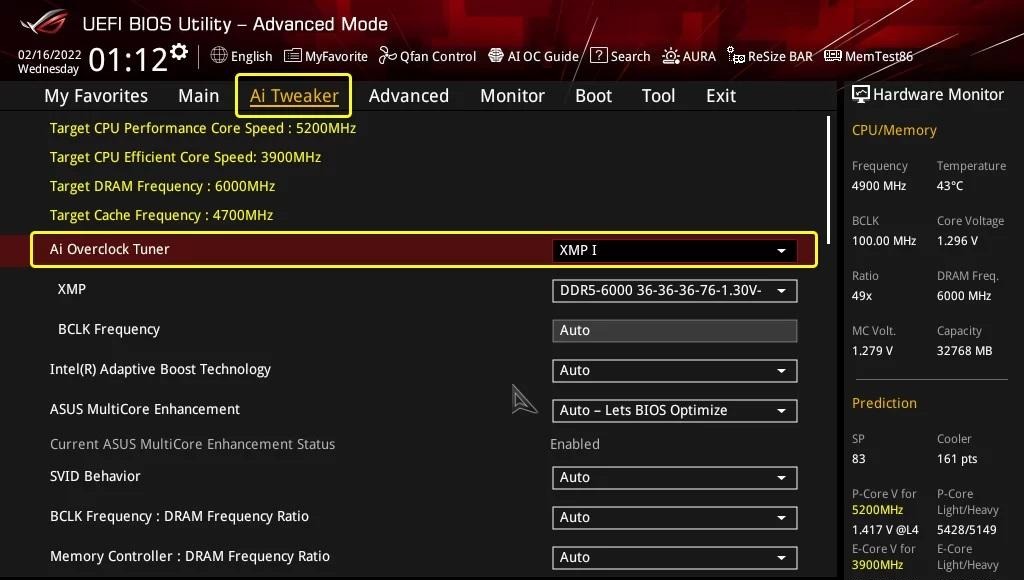
Nếu bạn muốn kit RAM chạy đúng với tốc độ mà nó được quảng bá thì bạn hãy vào BIOS, kiểm tra xem mục XMP (đối với CPU Intel) hoặc EXPO (đối với CPU AMD) đã được bật lên chưa. Cơ bản thì đó là chế độ để kit RAM chạy đúng với thông số được hãng công bố, và bạn chỉ cần bật nó lên là xong. Gọi vui thì đó là tính năng ép xung chỉ với 1 nút bấm đó.
Cũng cần lưu ý là CPU AMD khá kén RAM, cho nên sau khi bạn cập nhật BIOS mới nhất rồi mà máy vẫn boot không lên thì hãy thử vào BIOS, xem xem đã bật EXPO lên chưa nhé. Thường thì dàn AMD boot không lên là do chưa bật EXPO đó.

Nếu tản nhiệt CPU của bạn được trét sẵn keo tản nhiệt ở phần coldplate (mặt tiếp xúc với CPU) thì bạn không cần phải lo về vấn đề này đâu. Nhưng nếu nó không được trét sẵn, hoặc là keo tản nhiệt được để trong ống riêng và bạn phải tự trét, thì bạn nên kiểm tra xem mặt coldplate có được dán miếng film bảo vệ nào không; nếu có thì nhớ lột nó ra trước khi ụp lên CPU nhé.
Đôi lúc không để ý, nhiều bạn (trong đó có cả mình) sẽ quên lột miếng này ra, cứ thế ụp cái tản lên CPU thôi. Đến khi vào game thấy CPU nóng “chảy mỡ” thì mới phát hiện ra là mình chưa tháo miếng film bảo vệ. Thế là phải cặm cụi đi tháo tản nhiệt CPU, lột miếng film ra, trét keo tản nhiệt (lại tốn thêm một ít keo tản nhiệt nữa), gắn cái tản nhiệt vô, rồi mới bật máy lên.

Trên mạng sẽ có rất nhiều bài phân tích, video clip hướng dẫn bạn nên lắp quạt như thế nào cho tối ưu luồng khí. Thông thường, nhiều người sẽ khuyên bạn không nên chĩa tất cả các quạt hướng ra ngoài thùng PC. Lý do là vì nó sẽ tạo áp suất âm trong thùng PC, vô tình biến nó trở thành “nam châm” hút bụi thông qua các khe hở của case.
Bạn nên điều chỉnh hướng quạt sao cho tạo áp suất dương trong thùng máy. Cơ bản thì bản chỉ cần số quạt thổi vào nhiều hơn số quạt thổi ra tầm 1-2 cái quạt là đủ rồi. Và bạn nên gắn quạt thổi ra ở phía sau và phía trên của thùng máy để nó thổi khí nóng ra những hướng đó nhé, tránh trường hợp cho nó thổi xuống mặt bàn khiến tay bạn bị nóng khi chiến game.

Sau khi bạn đã lắp quạt đúng hướng hết rồi thì việc tiếp theo cần làm đó là đảm bảo dây quạt đã được kết nối đầy đủ nhé. Thường thì nó sẽ cắm thẳng lên bo mạch chủ luôn (ghi là SYS_FAN), nhưng nếu nó đi kèm dây chia hoặc cục hub để “gom tất cả quạt về 1 mối” thì bạn nên nối dây quạt vào đó trước, xong rồi hãy lấy dây chia hoặc dây từ cục hub nối vào bo mạch chủ nhé. Như vậy thì sẽ tiện kết nối, dễ đi dây hơn, và vô BIOS hoặc Windows chỉnh cũng dễ nữa, đỡ phải mò xem quạt nào là cắm vô đầu SYS_FAN nào.
Trường hợp bạn xài tản nhiệt nước all-in-one (AIO) thì coi chừng quên cắm dây cho cụm bơm (pump) đó nha. Nếu thấy quạt quay đều, nhưng nhiệt độ CPU vẫn nóng thì ngoài chuyện quên lột miếng film bảo vệ coldplate ra, nhiều khi là do bạn quên cắm dây cho cụm bơm đó. Thường thì bạn cắm vào đầu SYS_FAN nào cũng được, nhưng trên bo mạch chủ hay có 1 đầu ghi là AIO_PUMP thì bạn nên cắm vào đó để tiện quản lý nhé.
Để cho kỹ lưỡng thì bạn nên tham khảo sách hướng dẫn của bo mạch chủ và của tản nhiệt nước AIO để biết dây nào nên cắm vào đâu nhé.

Lỗi sơ đẳng này nhiều bạn bị lắm nè, nhất là những bạn mới ráp PC lần đầu. Do phần lớn dây cáp đều cắm vào bo mạch chủ, cho lên theo “logic” thì dây màn hình cũng sẽ cắm vào đó. Một số bo mạch chủ sẽ không có cổng DisplayPort, cho nên nếu bạn xài dây DisplayPort để kết nối với màn hình thì khả năng là bạn sẽ cắm đúng vào cổng trên card đồ họa. Nhưng hầu hết bo mạch chủ sẽ có cổng HDMI để xuất hình, cho nên nếu bạn xài dây HDMI thì sẽ rất dễ cắm nhầm dây vào bo mạch chủ.
Nếu may mắn, CPU của bạn không có GPU tích hợp (iGPU) thì màn hình sẽ không lên, buộc bạn phải kiểm tra lại thiết bị và dây nối, và có thể lúc này bạn sẽ phát hiện ra là cần phải cắm dây màn hình vào card đồ họa mới đúng. Còn nếu xui, CPU của bạn có iGPU (đa phần CPU đời mới đều có) thì màn hình vẫn sẽ lên hình bình thường, và nhiều khi bạn sẽ chẳng để ý chuyện này cho đến khi bật game lên chơi và thấy fps thấp lé tè mà không hiểu nguyên nhân do đâu.
Vì thế cho nên trước khi bật máy, bạn nên kiểm tra kỹ xem dây màn hình đã cắm vào cổng trên card màn hình (nếu có) chưa nhé. À mà trường hợp này chỉ áp dụng cho những ai có gắn card đồ họa rời, chứ nếu bạn xài card đồ họa tích hợp thì cắm dây màn hình vào bo mạch chủ là đúng rồi nhé.
Sản phẩm đã xem